
O que você vai aprender?
Com a ferramenta Polybuild podemos criar linhas e polígonos com vários grupos de pontos que você tem em sua base.
Nessa dica vamos aprender como criar e usar esses pontos, transformando-os em linhas e polígonos.
INTRODUÇÃO
Primeiramente, temos aqui uma base que está presente dentro do Alteryx, chamada (Customers.csv). Essa base possui duas colunas de latitude e longitude, além de vários outros dados.
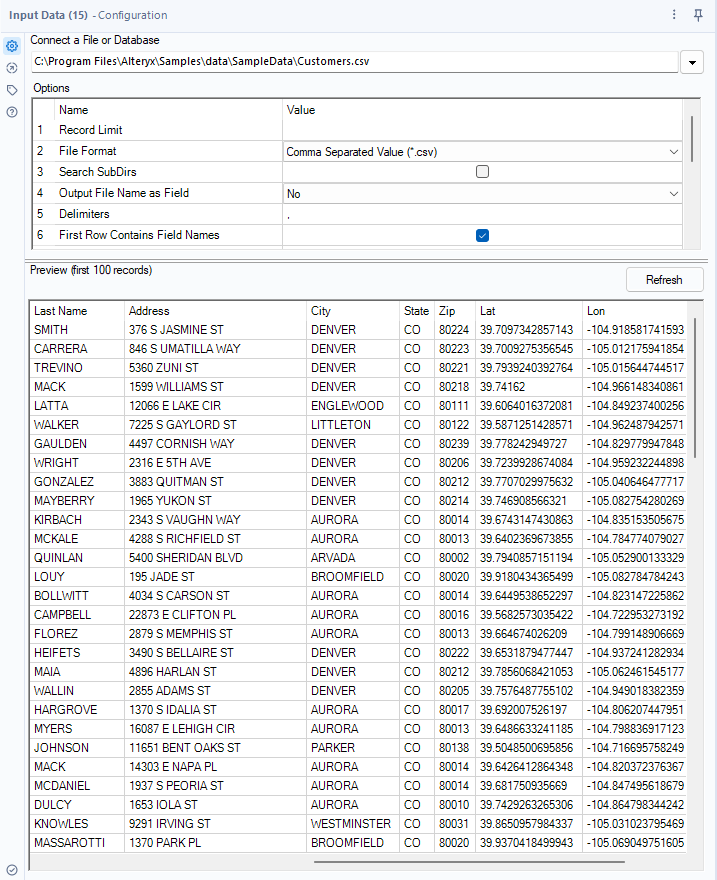
Passo 1:
Usando essas colunas Lat e Lon, nós podemos criar centróides.
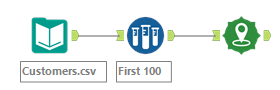
*Usamos o Sample para trabalharmos com menos pontos e o mapa não ficar muito confuso.
Esses centróides são nada mais que um ponto espacial criado pelo Alteryx através da ferramenta de Create Points, baseado nessas duas colunas de latitude e longitude.
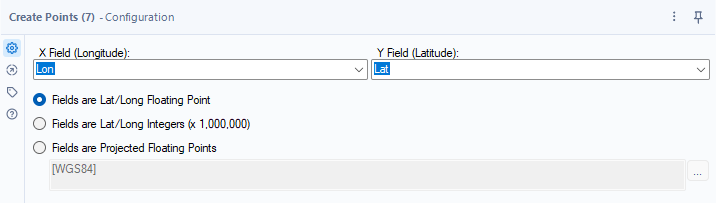
Passo 2:
Com esses pontos já criados podemos criar linhas e polígonos.
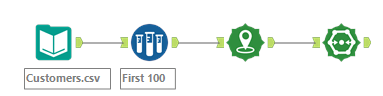
Usando a ferramenta Poly-Build temos 4 configurações, que antes de continuarmos precisamos conhecer.
- Método de construção
– Polyline = Poligonal, porém será uma linha com início e fim.
– Sequence Polygon = Usará as linhas criadas previamente e preencherá os espaços internos com polígonos.
– Convex Polygon
Usará os pontos mais externos e os conectará para conseguir criar um único polígono englobando todos os valores de pontos do input.
- Source Field
Aqui escolheremos que campo usaremos para construir essas linhas, nessa opção só irão aparecer como opções os campos de tipo espacial. No nosso caso, o Centroid.
- Group Field
Constrói mais de uma linha agrupando seus dados. Essas novas linhas são moldadas baseadas nesse campo. No exemplo usaremos Store Number.
- Sequence Field
Determina a ordem que deve ser seguida para criar a linha, baseado também em um campo da escolha do usuário.
Exemplo 1: Polyline
Agora demonstraremos cada configuração da ferramenta de uma maneira mais visual, primeiro sem agrupar ou sequenciar nossas linhas, a ferramenta então é configurada da seguinte maneira.
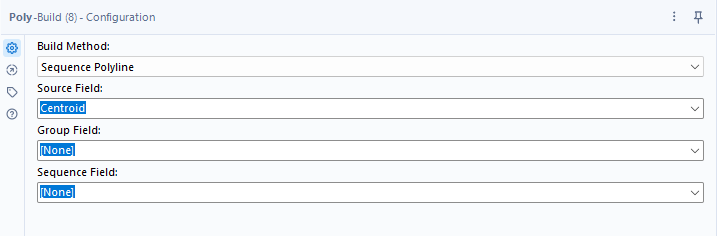
Quando eu executo o fluxo, nosso resultado renderizado com a ferramenta de browse, é essa linha que passa por todos os pontos, fazendo um trajeto baseado na ordem das linhas em que os pontos espaciais (Centroid) estão.
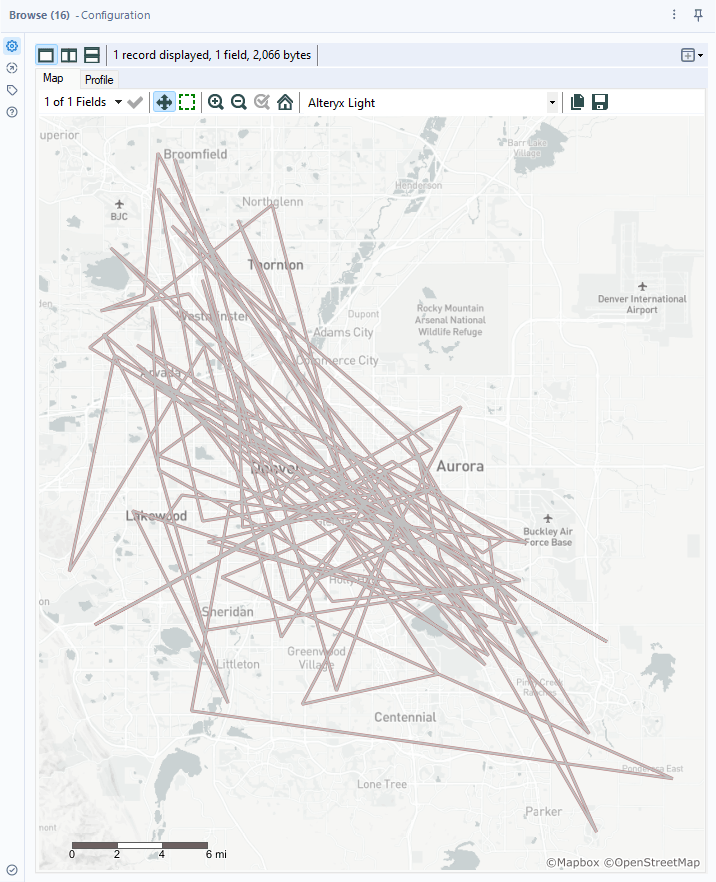
Exemplo 2: Polyline com agrupamento
Mudando agora o método de construção das linhas, vamos agrupa-las por cada número das lojas. Ou seja, agora teremos mais de uma linha, todas tendo seu início e fim únicos.
Abaixo a configuração da ferramenta.
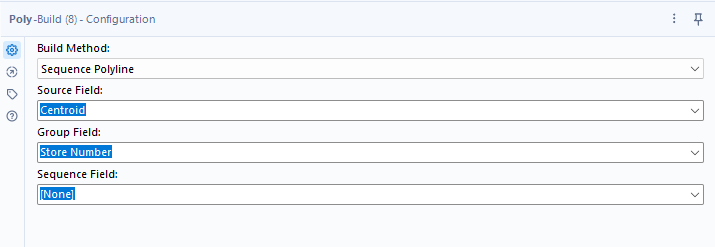
E atingiremos esse resultado.
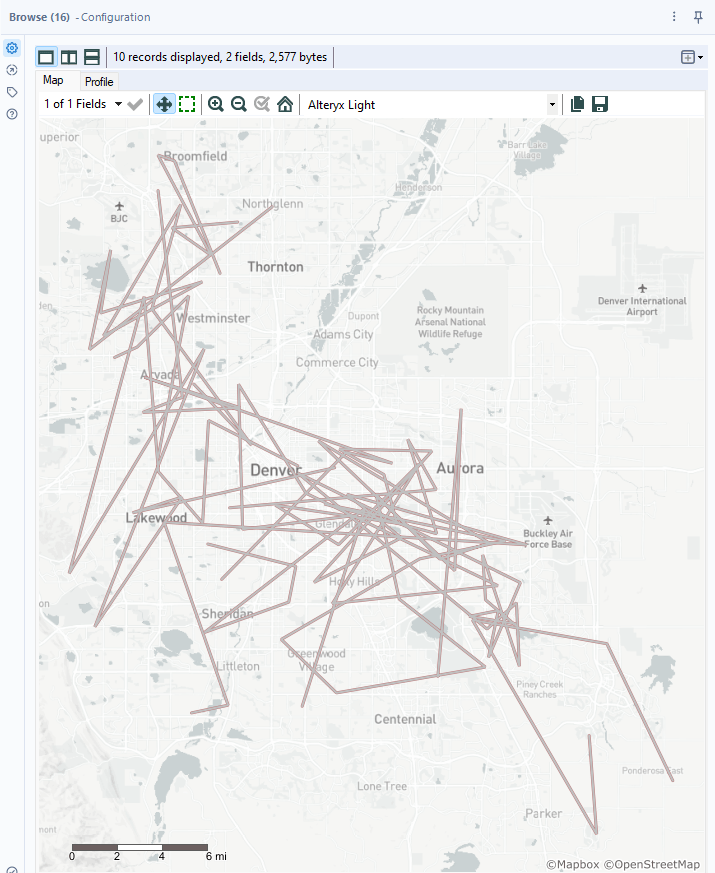
Perceba que ainda temos linhas passando por todos os pontos, dessa vez uma linha para cada Store Number pois escolhemos agrupar por essa coluna.
Exemplo 3: Polyline Sequenciado
Agora ao invés de agrupar as linhas, vamos sequencia-las, ou seja, escolher a ordem em que a linha vai percorrer os pontos. Essa ordem vai ser baseada na coluna que eu, como usuário, escolher e seguirá cada um dos pontos centróides.
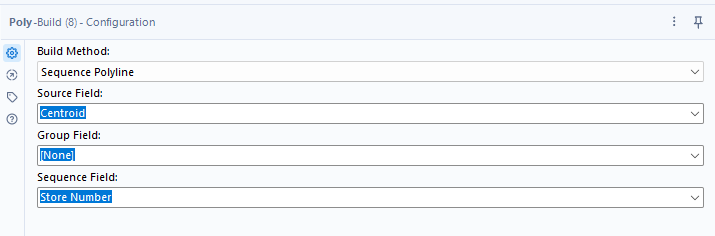
Atingindo assim, esse resultado.
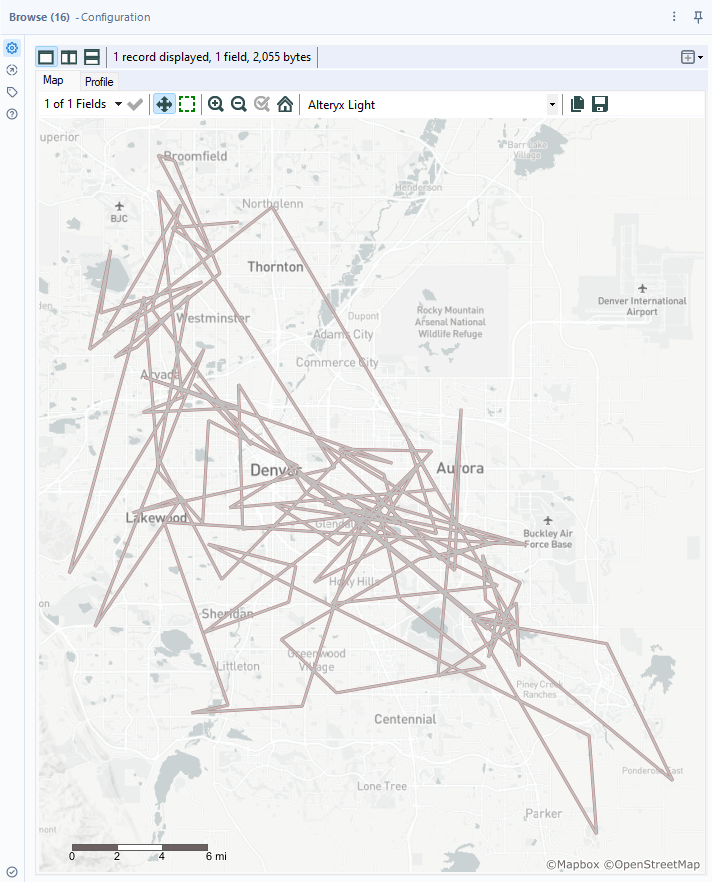
OBS: A quantidade mínima de pontos (Centróides) para construir uma linha é 2.
Caso ao invés de uma linha, desejássemos criar polígonos. Como deveríamos prosseguir?
Exemplo 4: Sequence Polygon
A configuração é a mesma, mas ao invés de construir linhas, a ferramenta tenta construir um polígono, marcando todas as áreas presentes dentro daquele polígono.
Nem sempre será um só polígono com todos os pontos centróides sendo suas pontas.
Mas esses pontos podem ser ajustados assim como as linhas, para uma melhor visualização, ou para atender nossas demandas.
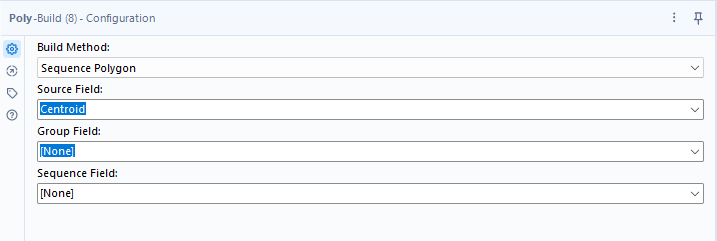
Temos aqui também a possibilidade de agrupar e sequenciar a criação desses pontos que criam o polígono. Mas não usaremos nesse exemplo, então obteremos esse resultado:
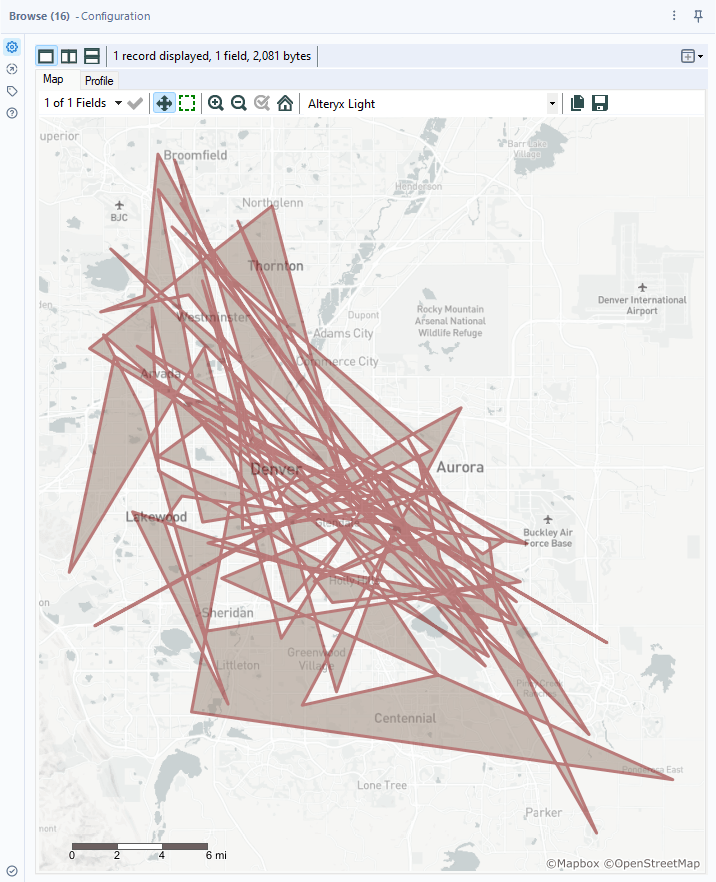
Exemplo 5: Convex Polygon
Criando um polígono convexo só temos a opção de agrupamento, não conseguimos escolher a sequência em que ligamos os pontos, mas conseguimos agrupá-los e escolher a fonte dos nossos pontos.
Essa opção vai olhar para os pontos que temos no centroid, e construir um polígono usando os limites que cada ponto cria dentro daquela área, otimizando todo o espaço e criando um polígono sem falhas.
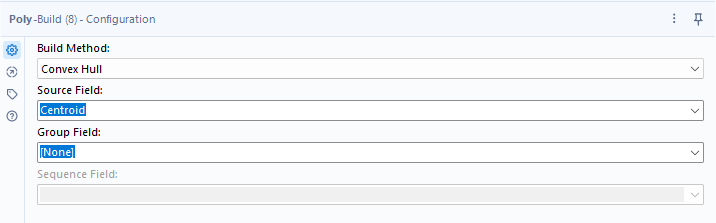
Com essa configuração, por exemplo. Esse é o resultado:
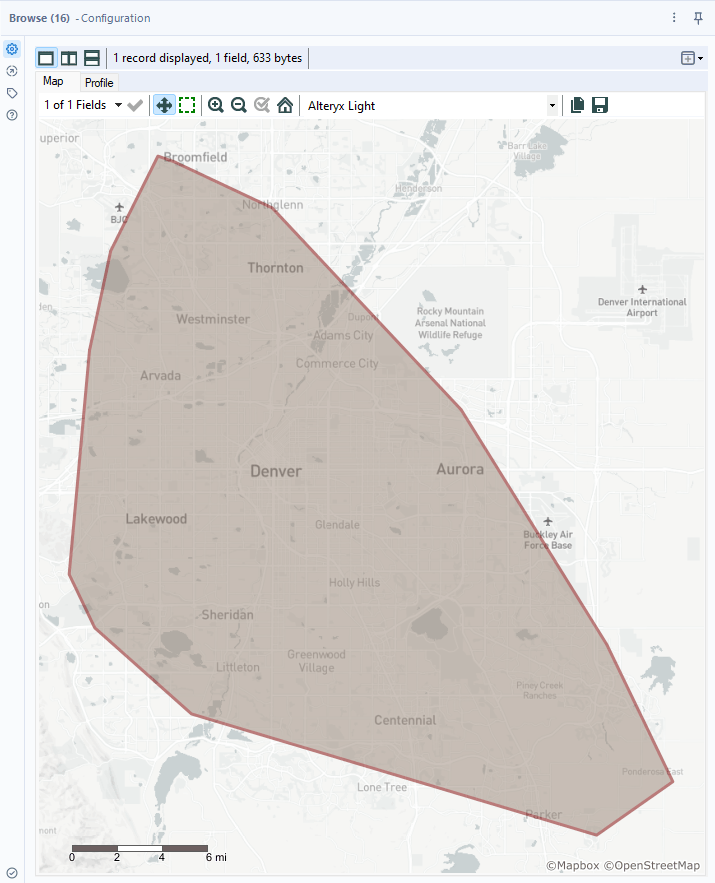
04 de Outubro de 2022
Pronto! Agora você sabe como criar linhas e polígonos usando Poly-Build
Dicas Recentes


PATH | Dicas Tableau – Atalhos de Teclado no Tableau Desktop

P A T H | Dicas Tableau Prep – Como criar uma conexão virtual



